windows7电脑休眠设置 win7休眠时间设置方法
Windows7是微软推出的一款操作系统,它为用户提供了多种功能和设置选项,其中之一就是休眠设置,通过调整win7休眠时间设置方法,用户可以自定义电脑休眠的时间,让电脑在一定时间内自动进入休眠状态,节省能源的同时也保护硬件设备。如何设置Windows7电脑的休眠时间?让我们来一起了解吧。
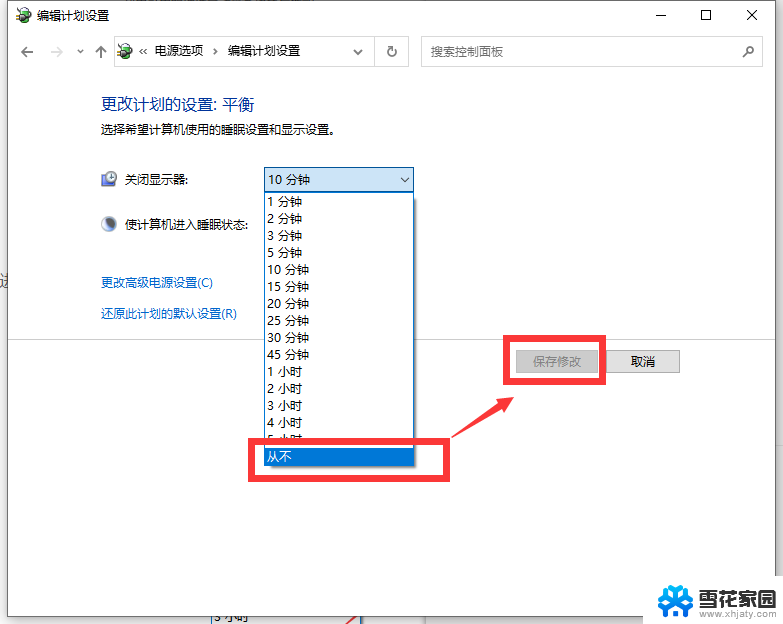
win7系统可能很多朋友都在使用,那么如果电脑一段时间不用。是可以设置成休眠状态的,一般来说电脑如果不动的话,会自动先睡眠,再长时间不动,就会休眠,那么下面就来介绍一下win7休眠设置。
windows7电脑休眠设置:
1、首先需要打开控制面板,可以在计算机里打开。也可以在开始程序里打开:
2、打开后看到“电源选项”,点击打开:
3、然后在平衡电源计划里,选择“更改计划设置”:
4、里面可以直接对进入睡眠状态进行设置,选择时间项即可。如果还需要再详细设置及休眠设置,就要点击下面这个“更改高级电源设置(C)”:
5、在电源选项中,有一个睡眠选项,点击扩展后可以看到一个“在此时间后休眠”的选项,这就是设置休眠的,其他几个看名称就知道是设置哪里的了,不一一讲:
6、展开“在此时间后休眠”的选项后,点击后面的蓝色时间字体,就可以自由设置多长时间后休眠了:
7、设置好后,一步步点击确定或保存,那么整个win7系统里的休眠或睡眠就设置好了。
以上就是Windows 7电脑休眠设置的全部内容,如果还有不清楚的用户,可以按照以上步骤来操作,希望这些方法能够帮助到大家。
windows7电脑休眠设置 win7休眠时间设置方法相关教程
-
 win7系统屏幕休眠设置 win7屏幕休眠时间设置方法
win7系统屏幕休眠设置 win7屏幕休眠时间设置方法2023-09-12
-
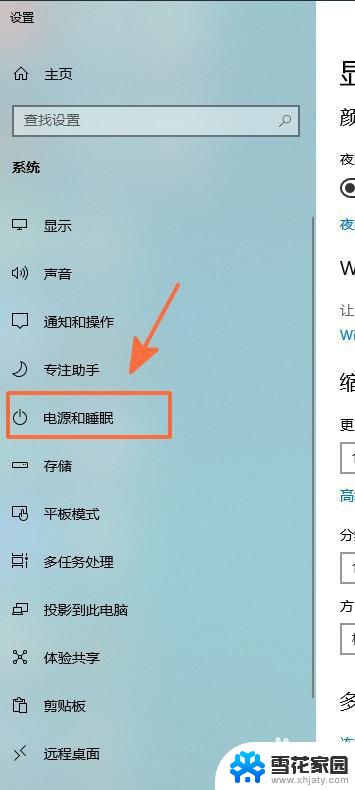 windows7旗舰版如何设置休眠 win7休眠设置步骤
windows7旗舰版如何设置休眠 win7休眠设置步骤2024-03-31
-
 win7电脑不自动休眠 如何在win7中设置电脑不休眠
win7电脑不自动休眠 如何在win7中设置电脑不休眠2024-04-23
-
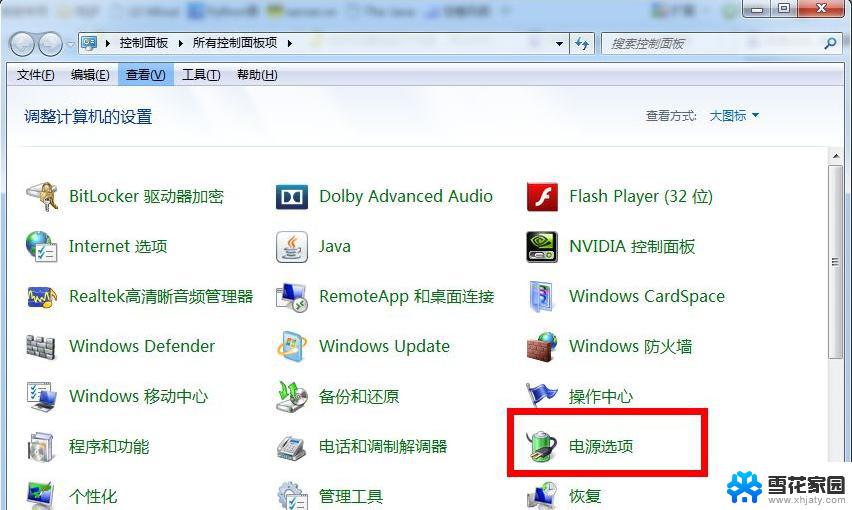 win7电脑没有休眠选项 Win7休眠功能缺失如何解决
win7电脑没有休眠选项 Win7休眠功能缺失如何解决2023-11-07
- win7怎么修改电脑时间 WIN7系统时间设置教程
- win7如何设置自动关机时间 Win7如何设置定时关机
- win7如何修改锁屏时间 Win7锁屏时间怎么设置
- windows7麦克风怎么设置 win7系统麦克风设置方法
- win7如何设置屏幕锁屏时间 Win7锁屏时间如何调整
- windows7定时开机 win7设置定时开机教程
- xp如何访问win7共享文件夹 解决XP无法访问Win7共享文件的方法
- win7电脑资源管理器老是未响应 Windows资源管理器未响应的解决方法
- w7联想笔记本能连无线蓝牙音响吗 win7如何搜索蓝牙音箱
- window7调节电脑屏幕亮度 win7屏幕亮度调节不灵敏
- windows7连接手机热点 Windows 7手机热点连接不上手机的解决方案
- win7还原更改请勿关闭计算机 Windows配置失败无法关闭计算机
win7系统教程推荐
- 1 w7联想笔记本能连无线蓝牙音响吗 win7如何搜索蓝牙音箱
- 2 window7调节电脑屏幕亮度 win7屏幕亮度调节不灵敏
- 3 win7怎么把ie浏览器设置为默认浏览器 如何将IE设置为默认浏览器
- 4 secdisk. sys蓝屏 win7系统加载完disk.sys文件后蓝屏怎么办
- 5 win7修复磁盘 win7如何使用chkdsk命令进行磁盘修复步骤
- 6 查看win7是否永久激活命令 如何确认Win7是否已经成功激活
- 7 不是正版windows7怎么激活 Win7非正版提示解决方法
- 8 如何激活w7系统 windows7专业版激活密钥
- 9 win7系统如何连接无线网 win7无线网络连接不见了怎么办
- 10 win7专业版激活码免费领取 win7正版永久激活密钥激活教程